iPhoneからPC、TVなどのデバイスにミラーリングして活用すれば、動画を大画面で見たり、資料を共有したり、iPhoneで撮影している画像・動画を別のデバイスでも同時に確認したりでき、とても便利です。しかし、これまで問題なかった画面ミラーリングが、突然利用できなくなる場合もあります。そこで、この文章によりiPhoneでミラーリングできなかった原因と対策についてまとめてご紹介いたします。

iPhone ミラーリング できない
「画面ミラーリング」とは、スマートフォンの画面を別のデバイスで表示する機能で、iPhoneのアプリをインストールしたり、専用のデバイスを用意したりすれば利用できます。動画を大画面で見たり、資料を共有したり、iPhoneで撮影している画像を別のデバイスでも同時に確認したりするときに便利です。しかし、画面ミラーリングが突然利用できなくなる場合があります。そんなときは、どのように対処すれば良いのでしょうか。
有線でも無線でも、両方のデバイスは共に認識できなく、つまりメニューを開いてもデバイスの名前が出てきないなら、画面ミラーリングができません。接続方法を間違えているか、デバイスに問題が生じている可能性があります。この場合は接続をやり直してみましょう。
無線で画面ミラーリングする場合は、両方のデバイスが同じWi-Fiに接続されているのは必要です。iPhoneがモバイルネットワークに接続されていたり、また、もう一つは別のWi-Fiに接続されている場合、接続できなくてiPhoneの画面ミラーリングができません。その場合は、デバイスがどのネットワークに接続されているのか確認しましょう。iPhoneであれば、「設定」の「Wi-Fi」から確認です。「オフ」になっていたらモバイルネットワークに接続されているので、「オン」にします。接続できる一覧が表示されたら、デバイスと同じWi-Fiに接続して完了です。
iPhoneをアップデートした直後に発生しているなら、アップデートに問題があるかもしれません。アプリが新しいiOSのバージョンに対応していなかったり、アップデートを失敗したりする場合、iPhoneの画面ミラーリングができなくなります。再度アップデートを試みるか、公式サイトの不具合情報を確認してみましょう。修正パッチが公開されていれば、インストールで改善できます。
有線の場合は、接続するケーブルの問題も考えられます。特に100円などの安いケーブルを使っていると、すぐに断線したり、端子が接触不良を起こす可能性が高いです。また、ケーブルによっては充電機能だけでデータのやり取りができないものもあります。
もし、画面ミラーリングしたいデバイスでiPhoneを選択できない場合は、iPhoneを再起動してみましょう。それだけで認識してくれる可能性があります。 それでも改善しなければ、画面ミラーリングに関係するすべてデバイスを再起動しましょう。有線ならば接続しているテレビやパソコン、無線ならばWi-FiルーターやApple TVも同様に確認して再起動しましょう。
有線で接続して画面ミラーリングできないときは、ケーブルを変えてみましょう。Appleの純正品であれば、価格は高めですが安心です。入手できない場合は、有名家電メーカーのケーブルで代用してもいいです。もちろん、ケーブルによって用途や端子の形が異なるため、間違えないように気をつけてください。
もし、上記の方法を試しても改善しなければ、パソコンの使用者は外部のソフトに依頼する方法もあります。ここではAnyMP4 スクリーンレコーダーをお薦めします。iPad/iPhone画面録画ソフトとして、簡単にiPhoneの画面ミラーリングを実現できます。またWindowsもMacも両方対応できてシステムによる使わえない心配は不要です。さらに、「ブルーライト」リアルタイムHDビデオエンコード技術を採用するので、最大限に画質などを維持できます。簡潔なインターフェース画面で初心者でも簡単に使用できます。では、操作手順を一緒に見ましょう。
無料ダウンロードボタンをクリックし、ソフトを起動します。そして、最右にある「スマホ」という機能を選んでから、iOS録画モードを選択します。
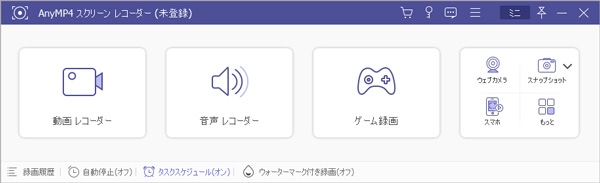
スマホ機能を選択
お使いのスマートフォンとパソコンを同じなWLANに接続します。接続したら、お使いのスマートフォン端末では上から下にスワイプするか、下から上にスワイプした「全画面ではなく」、コントロールセンターを開きます。次に、「スクリーンミラーリング」をクリックして、ドロップダウンリストを開きます。最後に、「AnyMP4 スクリーンレコーダー」を選択して接続の成功までお待ちください。

デバイスを設定
スクリーンミラーリングを終了するにはスマートフォン端末では「AnyMP4 スクリーンレコーダー」との接続を切断すれば完了です。
このソフトはiPhoneの画面ミラーリングができるだけでなく、オンライン動画、ゲーム実況、オンライン会議などの録画も簡単にできます。また、録画範囲、音声などを自由に設定したり、多彩な編集機能で出力ファイルを編集したりすることも可能です。お気に入る方が手に入れましょう。
以上ではiPhoneを使ってミラーリングできない原因と対策のご紹介でした。iPhoneの画面ミラーリングができないときは、iPhoneやデバイスの設定が間違っていたり、Wi-Fiに正しく接続されていなかったり、ケーブルの不具合だったりする可能性があります。お薦めのAnyMP4 スクリーンレコーダーを活用すればこの問題を手軽に解決できます。
推薦文章

下記では、Lenovoのコンピュータ、タブレット、スマホでスクリーンショットを撮る方法を詳しくご紹介しましょう。

今回、Dellパソコンでスクリーンショットを撮る三つの方法をみんなにご紹介します。必要なら、ご参考ください。

本文では、無料エロ漫画・同人誌をDLして保存できるサイトをまとめてご紹介しましょう。必要なら、ご参考ください。

本文では、Googleマップを画像として保存し。地図画像を作成する方法をご紹介します。必要なら、ご参考ください。